昨天兩邊平台設定好後,想說試寫一下sample的登入,可是居然跑出請用加密的方式去載入api...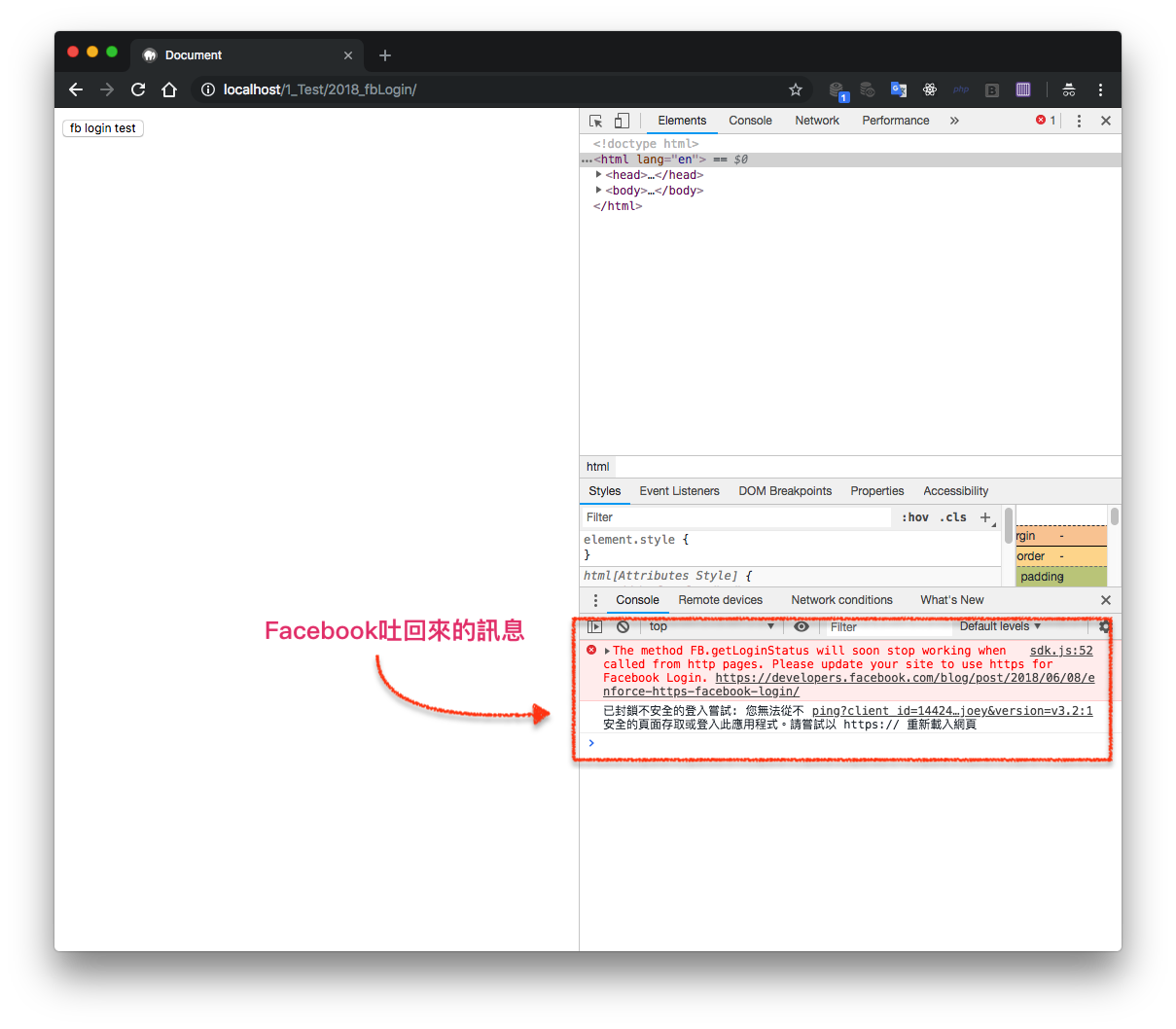
因為現在越來越注重隱私權了,網站送出去的內容如果沒有加密的話,很容易就會被攔截下來內容被看光光,所以許多知名的服務都限定使用https來做連線,不然不是報錯就是警告跑出來...
在今年7月Google也發布Chrome瀏覽器的更新把未加密的網站都列入不安全裡,安全性的觀念在未來會越來越吃重,
所以作為前端開發人員也要懂一些關於SSL的概念,在自己架網站上或者是開發上會有相當大的幫助!
相關閱讀
今天就來紀錄一下剛剛踩到的雷,把本機的開發環境變成https連線
先說開發環境會因系統別而不同,我的開發環境為
系統:MaxOS
開發環境:MAMP Ver3.4
一開始我是看這一篇youtube教學的:
搭配這篇:
How to get HTTPS working on your local development environment in 5 minutes
因為設定完還是有無效的簽證等問題,這邊要來紀錄一下設定歷程
rootCA.key
openssl genrsa -des3 -out 自己的路徑/rootCA.key 2048
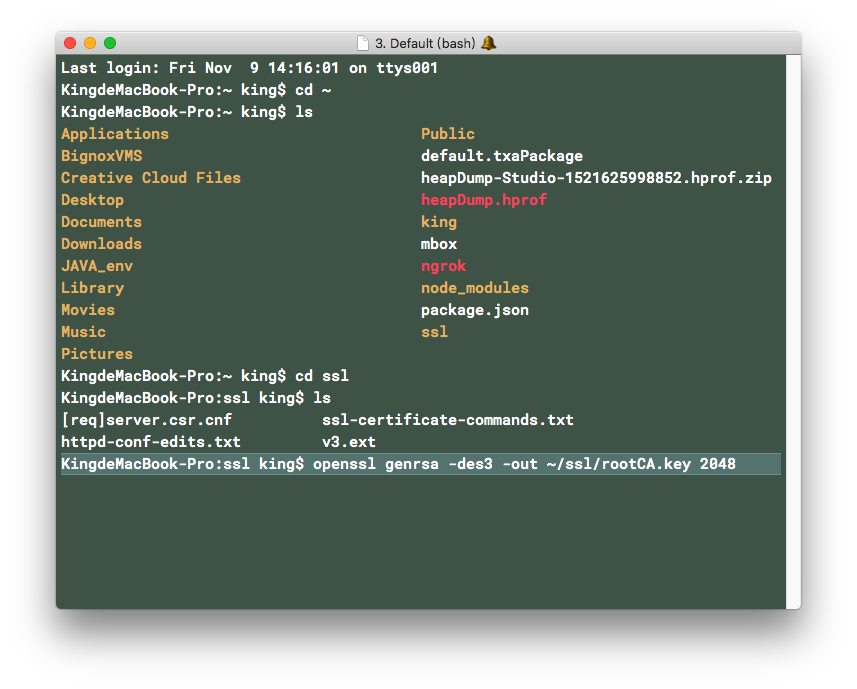
按下enter後,他會出現Enter pass phrase for rootCA.key,這邊輸入自己想要的密碼就好了,會在驗證一次你是否輸入正確,建立好後會產生rootCA.key檔案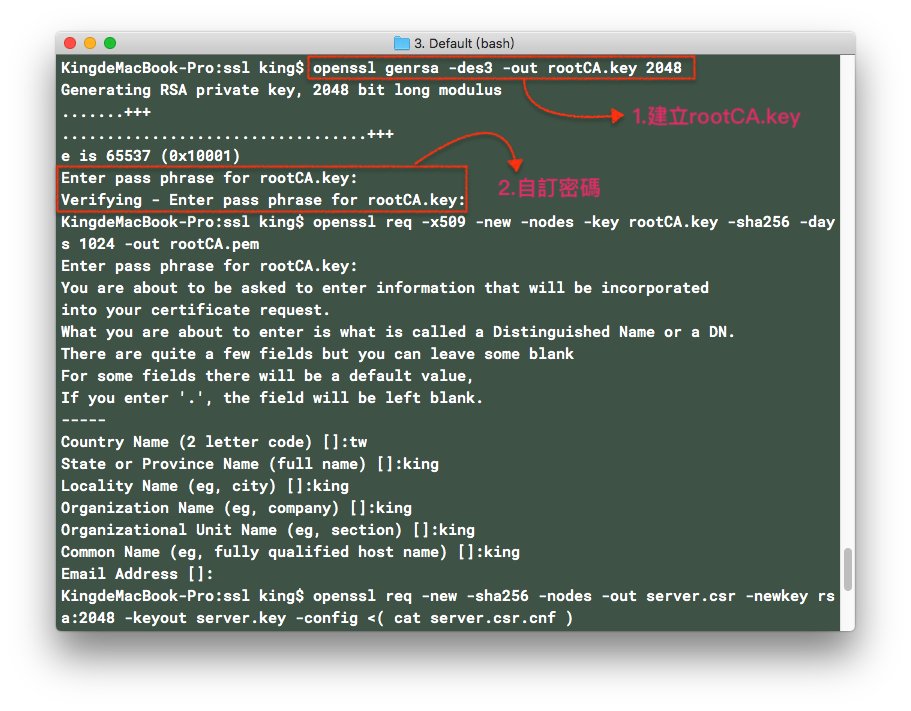
rootCA.pem
openssl req -x509 -new -nodes -key rootCA.key -sha256 -days 1024 -out rootCA.pem
建立期間他會先問剛剛的密碼,密碼key完後會叫你輸入憑證相關的資料,建立好後會產生rootCA.pem檔案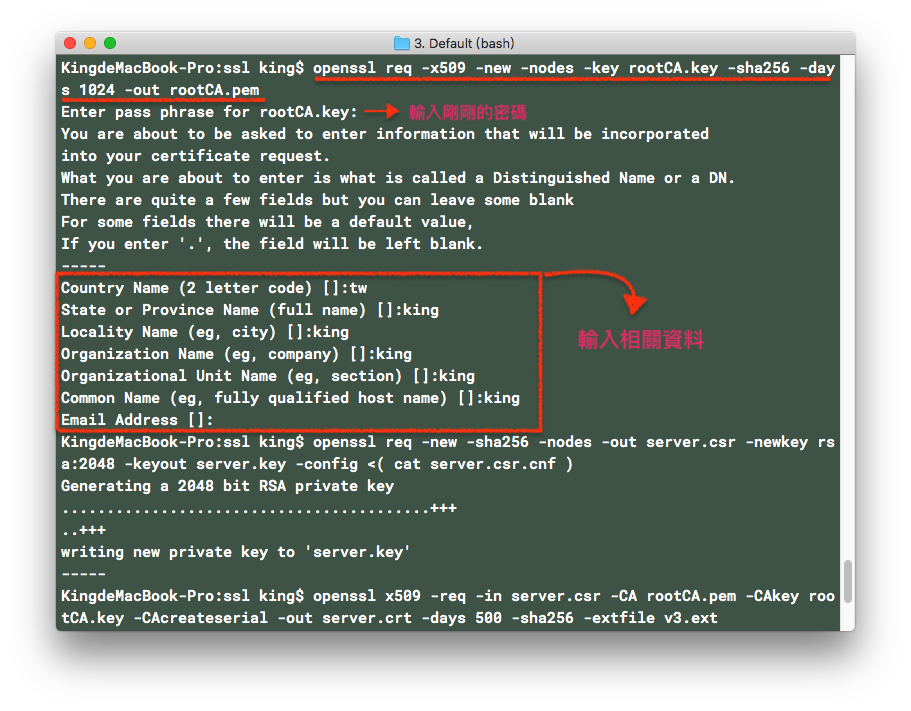
server.csr.cnf並寫入[req]
default_bits = 2048
prompt = no
default_md = sha256
distinguished_name = dn
[dn]
C=US
ST=RandomState
L=RandomCity
O=RandomOrganization
OU=RandomOrganizationUnit
emailAddress=hello@example.com
CN = localhost
v3.ext並寫入authorityKeyIdentifier=keyid,issuer
basicConstraints=CA:FALSE
keyUsage = digitalSignature, nonRepudiation, keyEncipherment, dataEncipherment
subjectAltName = @alt_names
[alt_names]
DNS.1 = localhost
server.key
openssl req -new -sha256 -nodes -out server.csr -newkey rsa:2048 -keyout server.key -config <( cat server.csr.cnf )
這隻檔會依附在server.csr.cnf底下所產生的,所以server.csr.cnf有問題的話,就會無法產生server.key,這邊要注意!
server.crt
openssl x509 -req -in server.csr -CA rootCA.pem -CAkey rootCA.key -CAcreateserial -out server.crt -days 500 -sha256 -extfile v3.ext
到這邊為止應該會有8支檔案
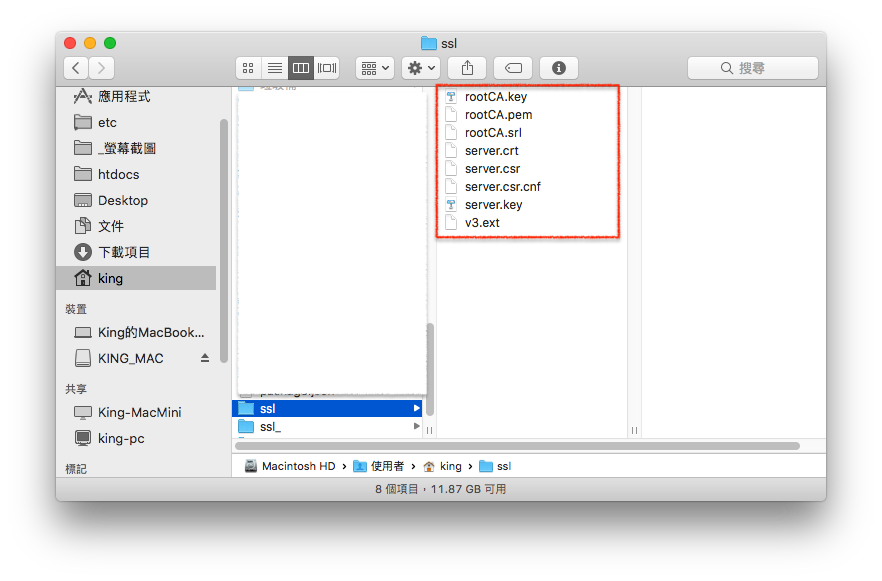
接下來要設定apache的httpd.conf和httpd-ssl.conf設定檔
記得在變更前請先備份檔案,以免設定錯誤整個壞掉
httpd.conf
443 port
Listen 443
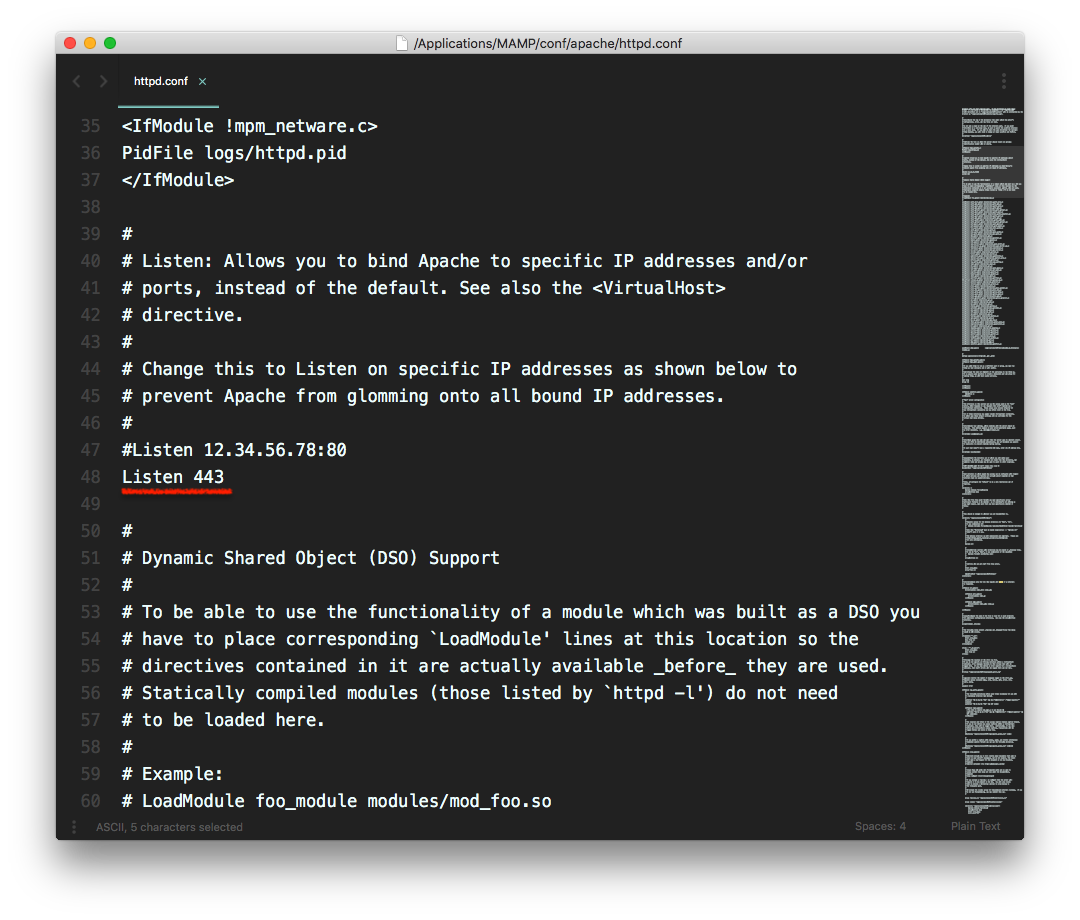
mod_ssl.so,如果前面有#的註解記得拿掉LoadModule ssl_module modules/mod_ssl.so
ServerName localhost:443
4.開啟讀取httpd-ssl.conf,如果Include前面有#也拿掉
# Secure (SSL/TLS) connections
Include /Applications/MAMP/conf/apache/extra/httpd-ssl.conf
存檔,接下來要處理httpd-ssl.conf
httpd-ssl.conf

1.在SSL Virtual Host Context地方修改,<VirtualHost _default_:443>為<VirtualHost *:443>
<VirtualHost *:443>
2.General setup for the virtual host的地方ServerName www.example.com:443改成
ServerName localhost:443
3.打開SSL Engine
在SSL Engine Switch處,SSLEngine on前面若有#請拿掉,開啟SSLEngine
4.Server Certificate路徑
將Server Certificate的SSLCertificateFile路徑改為當初存放憑證的位置,前面若有#請拿掉
SSLCertificateFile "放憑證的路徑/server.crt"
5.Server Private Key路徑
將Server Certificate的SSLCertificateFile路徑改為當初存放憑證的位置,前面若有#請拿掉
SSLCertificateKeyFile "放憑證的路徑/server.crt"
存檔,重新啟動apache讓設定生效。
重新開啟瀏覽器後連上localhost還是會有無效的憑證錯誤,接下來要把憑證加入信任裡。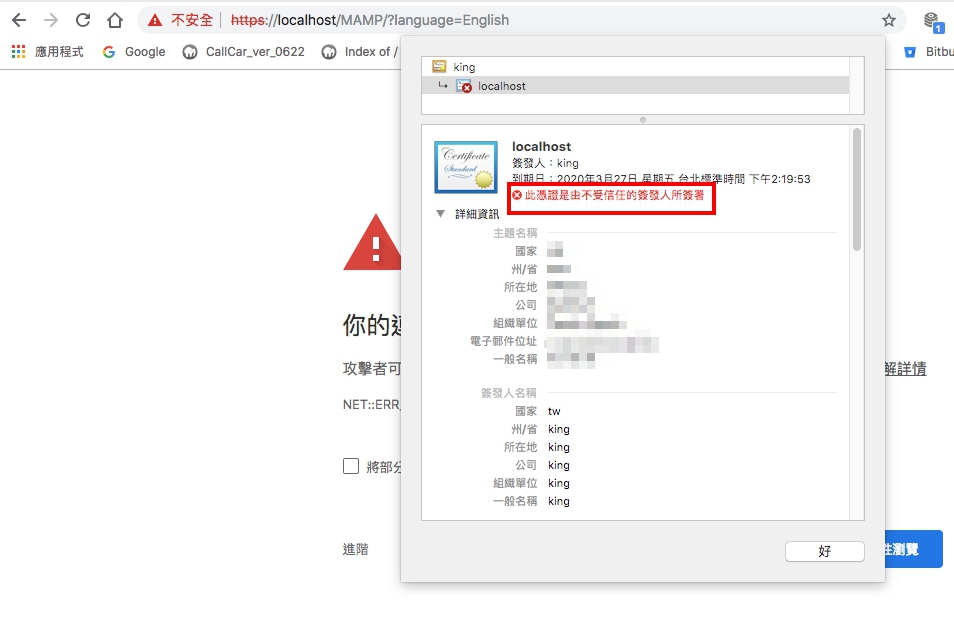
1.把憑證拖拉到桌面,雙擊兩下開啟"鑰匙圈存取"(MacOS),再把剛剛的憑證拖進"系統"憑證裡(記得要把左上的鎖打開給權限)。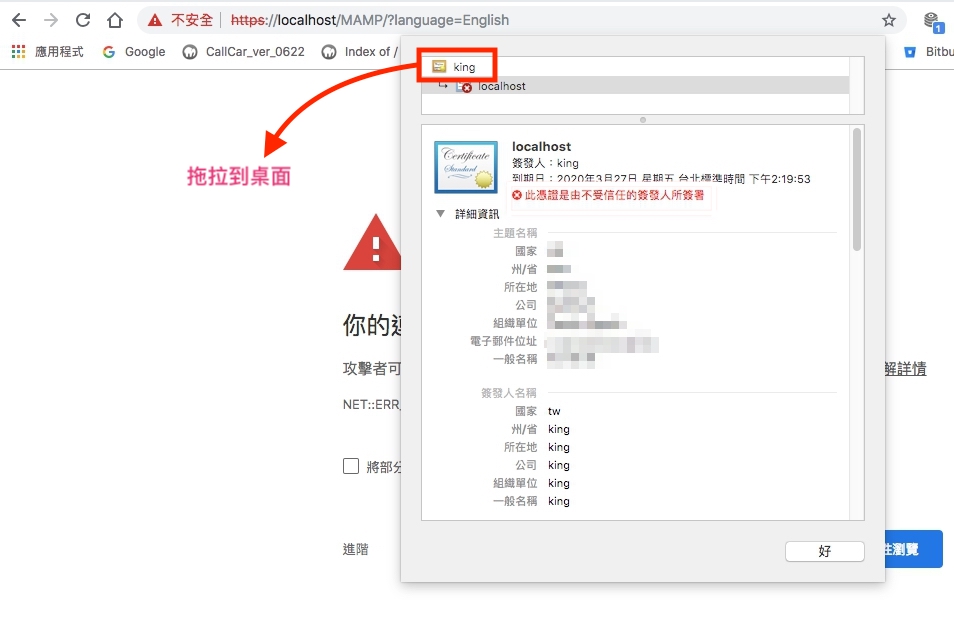
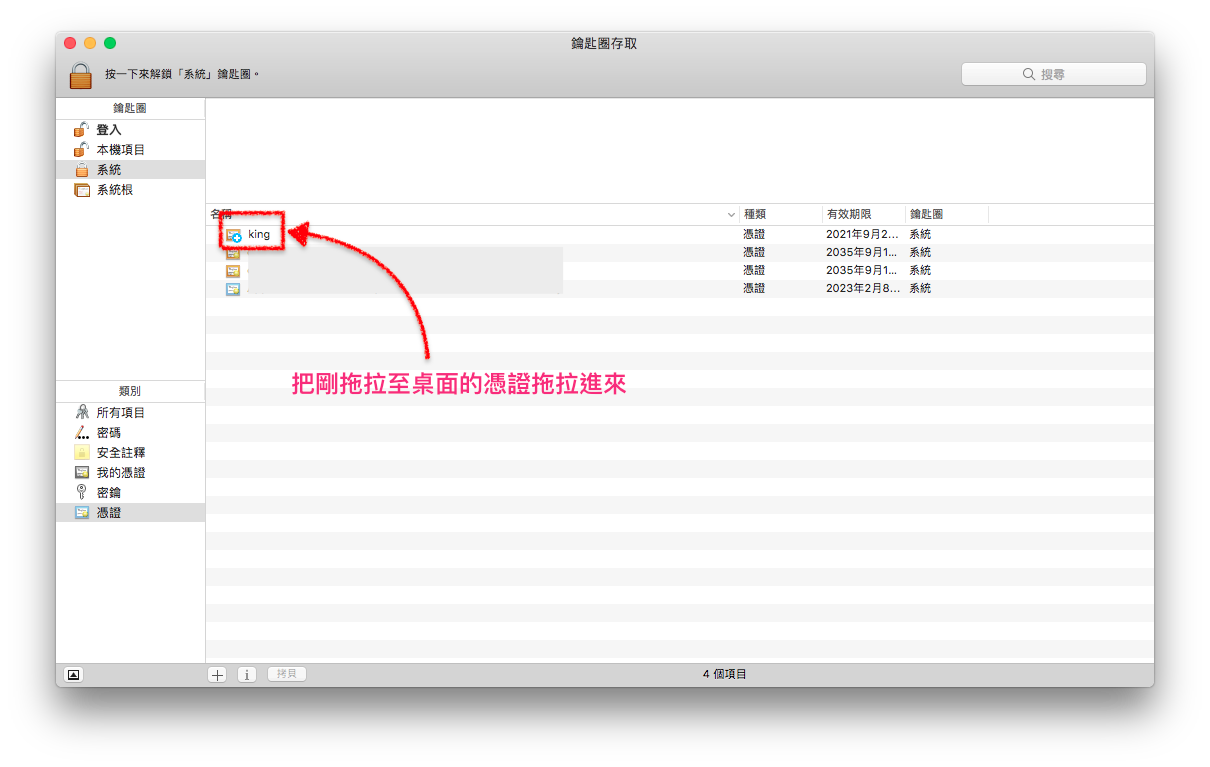
2.打開信任選項,選擇"使用此憑證時:「永遠信任」"選項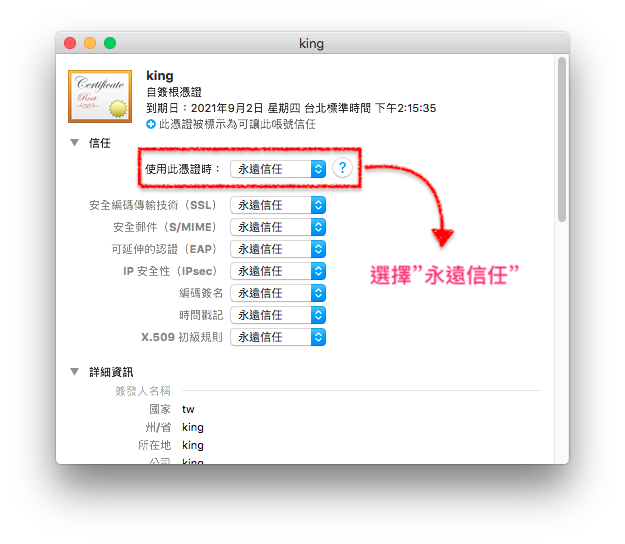
打開https:localhost/,憑證已生效,代表完成,已經可以用https來做連線了~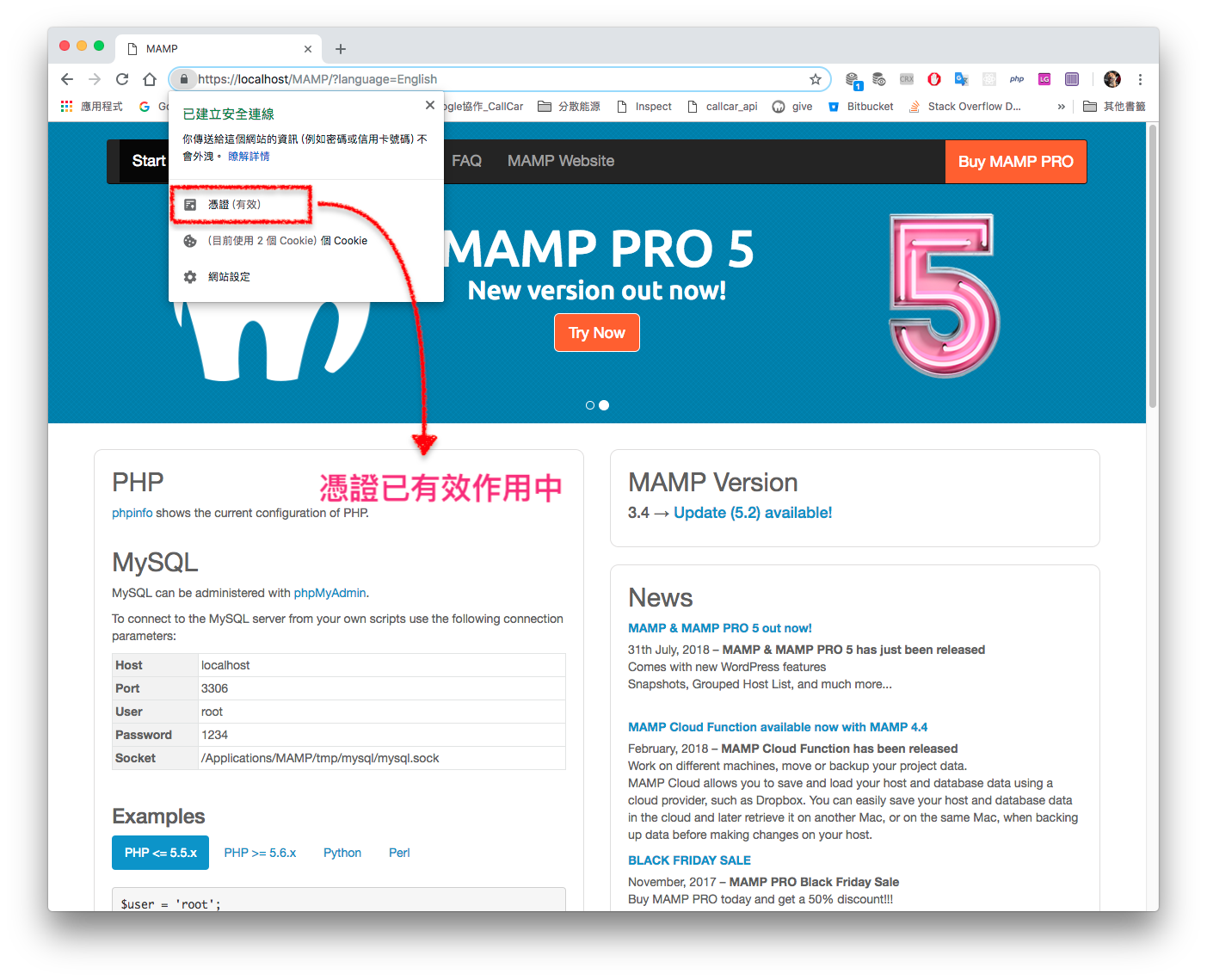
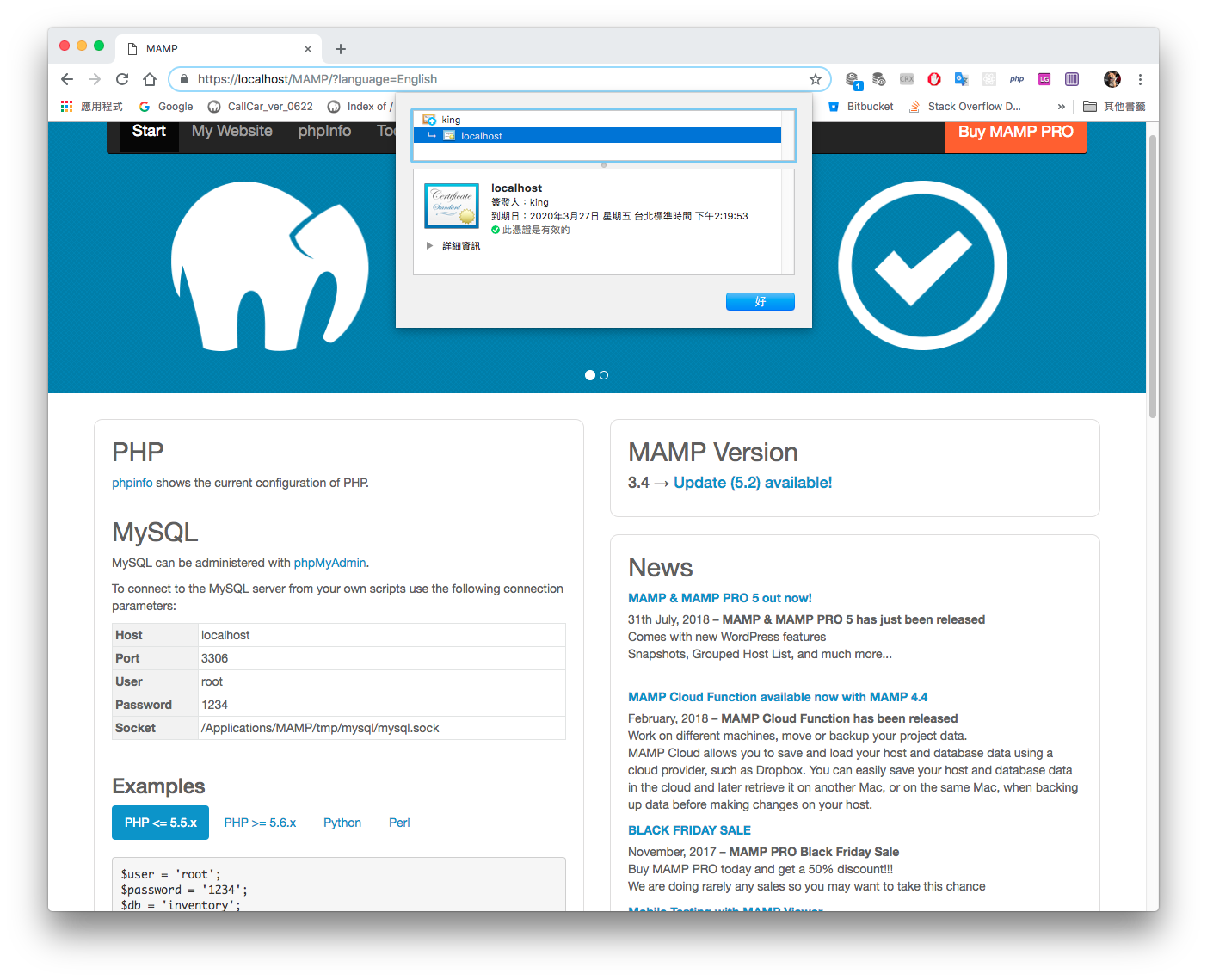
其實除了這樣設定外,還有別種比較快速的作法,像是使用ngrok等...如果需要的人可以參考看看
我做到現在會有一個新問題,就是https://localhost下會找不到路徑...Orz
先做到這邊了,今天實在太累了狂截圖做圖....Orz
希望大家有什麼想知道的內容,歡迎在底下留言讓我知道,感激不盡!
啊啊~第29天啦~~可是雪恥戰還沒寫完.....
CssCoke - Amos 老師
- 影片教學組- 金魚都能懂的網頁設計入門 - 金魚都能懂了你還怕學不會嗎
- Modern Web- 連續 30 天的超實務網頁設計的垂直置中教學
塔塔默
- Modern Web- 使用 Leaflet 及 Folium 開啟網頁地圖大門
